
ಆಗಾಗ್ಗೆ, ಆಂಡ್ರಾಯ್ಡ್-ಸ್ಮಾರ್ಟ್ಫೋನ್ಗಳು ಮತ್ತು ಮಾತ್ರೆಗಳು ಮತ್ತು ಮಾತ್ರೆಗಳು ಸಾಧನದಲ್ಲಿ ಅಥವಾ ಕನಿಷ್ಟ ಮೆನುವಿನಿಂದ ಸ್ಥಾಪಿಸಲಾದ ಪಟ್ಟಿಯಿಂದ ಕೆಲವು ಅನ್ವಯಗಳನ್ನು ಮರೆಮಾಡಲು ಅಗತ್ಯವಿದೆ. ಎರಡು ಕಾರಣ ಇರಬಹುದು. ಅನಧಿಕೃತ ವ್ಯಕ್ತಿಗಳಿಂದ ಗೌಪ್ಯತೆ ಅಥವಾ ವೈಯಕ್ತಿಕ ಮಾಹಿತಿಯ ಅನುಕೂಲತೆಯು ಮೊದಲನೆಯದು. ಸರಿ, ಎರಡನೆಯದು ಸಾಮಾನ್ಯವಾಗಿ ಬಯಕೆಗೆ ಸಂಬಂಧಿಸಿದೆ, ನೀವು ಅಳಿಸದಿದ್ದರೆ, ಅನಗತ್ಯ ಸಿಸ್ಟಮ್ ಅಪ್ಲಿಕೇಶನ್ಗಳನ್ನು ಕನಿಷ್ಠ ಮರೆಮಾಡಿ.
ಕಸ್ಟಮೈಸೇಷನ್ನ ಸಮಸ್ಯೆಗಳಲ್ಲಿ ಗೂಗಲ್ನಿಂದ ಮೊಬೈಲ್ ಓಎಸ್ ತುಂಬಾ ಮೃದುವಾಗಿರುವುದರಿಂದ, ಈ ರೀತಿಯ ಕಾರ್ಯವು ಯಾವುದೇ ತೊಂದರೆ ಇಲ್ಲದೆ ಪರಿಹರಿಸಲಾಗಿದೆ. ಬಳಕೆದಾರರ ಉದ್ದೇಶ ಮತ್ತು "ಪ್ರಚಾರ" ಅನ್ನು ಅವಲಂಬಿಸಿ ಮೆನುವಿನಿಂದ ಅಪ್ಲಿಕೇಶನ್ ಐಕಾನ್ ಅನ್ನು ತೆಗೆದುಹಾಕಲು ಹಲವಾರು ಮಾರ್ಗಗಳಿವೆ.
ಆಂಡ್ರಾಯ್ಡ್ನಲ್ಲಿ ಅಪ್ಲಿಕೇಶನ್ ಅನ್ನು ಹೇಗೆ ಮರೆಮಾಚುವುದು
ಹಸಿರು ರೋಬೋಟ್ನಲ್ಲಿ, ಗೂಢಾಚಾರಿಕೆಯ ಕಣ್ಣುಗಳಿಂದ ಯಾವುದೇ ಅಪ್ಲಿಕೇಶನ್ಗಳನ್ನು ಮರೆಮಾಡಲು ಯಾವುದೇ ಅಂತರ್ನಿರ್ಮಿತ ಸಾಧನಗಳನ್ನು ಒದಗಿಸಲಾಗಿಲ್ಲ. ಹೌದು, ಕೆಲವು ಕಸ್ಟಮ್ ಫರ್ಮ್ವೇರ್ ಮತ್ತು ಶೆಲ್ಗಳಲ್ಲಿ ಹಲವಾರು ಮಾರಾಟಗಾರರಿಂದ ಅಂತಹ ಅವಕಾಶವಿದೆ, ಆದರೆ ನಾವು "ಕ್ಲೀನ್" ಆಂಡ್ರಾಯ್ಡ್ನ ಕಾರ್ಯಗಳ ಗುಂಪಿನಿಂದ ಮುಂದುವರಿಯುತ್ತೇವೆ. ಅಂತೆಯೇ, ಮೂರನೇ ವ್ಯಕ್ತಿಯ ಕಾರ್ಯಕ್ರಮಗಳಿಲ್ಲದೆ, ಇದು ಇಲ್ಲಿ ಮಾಡಲು ಪ್ರಾಯೋಗಿಕವಾಗಿ ಅಸಾಧ್ಯ.ವಿಧಾನ 1: ಸಾಧನ ಸೆಟ್ಟಿಂಗ್ಗಳು (ಸಿಸ್ಟಮ್ ಸಾಫ್ಟ್ವೇರ್ ಮಾತ್ರ)
ಆಂಡ್ರಾಯ್ಡ್ ಸಾಧನಗಳ ತಯಾರಕರು ಅಗತ್ಯವಾದ ಅಪ್ಲಿಕೇಶನ್ಗಳ ಸಂಪೂರ್ಣ ಸೆಟ್ ಅನ್ನು ಮೊದಲೇ ಸ್ಥಾಪಿಸಬೇಕೆಂದು ಮತ್ತು ಅದನ್ನು ತೆಗೆದುಹಾಕಲು ಸರಳವಾಗಿ ಅದು ಅಸಾಧ್ಯವಾಗಿದೆ. ಸಹಜವಾಗಿ, ನೀವು ಮೂಲ-ಹಕ್ಕುಗಳನ್ನು ಪಡೆಯಬಹುದು ಮತ್ತು ಸಮಸ್ಯೆಯನ್ನು ಆಮೂಲಾಗ್ರವಾಗಿ ಪರಿಹರಿಸಲು ವಿಶೇಷ ಉಪಯುಕ್ತತೆಗಳ ಸಹಾಯದಿಂದ ಪಡೆಯಬಹುದು.
ಮತ್ತಷ್ಟು ಓದು:
ರೂಟ್ ರೈಟ್ಸ್ ಆಂಡ್ರಾಯ್ಡ್ ಪಡೆಯುವುದು
ಆಂಡ್ರಾಯ್ಡ್ನಲ್ಲಿ ಸಿಸ್ಟಮ್ ಅಪ್ಲಿಕೇಶನ್ಗಳನ್ನು ಅಳಿಸಲಾಗುತ್ತಿದೆ
ಹೇಗಾದರೂ, ಎಲ್ಲಾ ಈ ರೀತಿಯ ರೀತಿಯಲ್ಲಿ ಹೋಗಲು ಸಿದ್ಧವಾಗಿಲ್ಲ. ಅಂತಹ ಬಳಕೆದಾರರಿಗೆ, ಸರಳ ಮತ್ತು ವೇಗದ ಆಯ್ಕೆ ಲಭ್ಯವಿದೆ - ಸಿಸ್ಟಮ್ ಸೆಟ್ಟಿಂಗ್ಗಳ ಮೂಲಕ ಅನಗತ್ಯವಾದ ಅನ್ವಯಿಕೆಗಳನ್ನು ನಿಷ್ಕ್ರಿಯಗೊಳಿಸಲಾಗುತ್ತಿದೆ. ಸಹಜವಾಗಿ, ಇದು ಕೇವಲ ಭಾಗಶಃ ಪರಿಹಾರವಾಗಿದೆ, ಏಕೆಂದರೆ ಪ್ರೋಗ್ರಾಂನಲ್ಲಿ ತೊಡಗಿಸಿಕೊಂಡಿರುವ ಸ್ಮರಣೆಯು ಹೀಗೆ ಬಿಡುಗಡೆಯಾಗುವುದಿಲ್ಲ, ಆದರೆ "ಕರೆ ಕಣ್ಣುಗಳು" ಬೇರೆ ಯಾವುದೂ ಅಲ್ಲ.
- ಮೊದಲನೆಯದಾಗಿ, ನಿಮ್ಮ ಟ್ಯಾಬ್ಲೆಟ್ ಅಥವಾ ಸ್ಮಾರ್ಟ್ಫೋನ್ನಲ್ಲಿ "ಸೆಟ್ಟಿಂಗ್ಗಳು" ಅಪ್ಲಿಕೇಶನ್ ಅನ್ನು ತೆರೆಯಿರಿ ಮತ್ತು ಆಂಡ್ರಾಯ್ಡ್ 8+ ನಲ್ಲಿ "ಅಪ್ಲಿಕೇಶನ್ಗಳು" ಅಥವಾ "ಅಪ್ಲಿಕೇಶನ್ಗಳು ಮತ್ತು ಅಧಿಸೂಚನೆಗಳು" ವಿಭಾಗಕ್ಕೆ ಹೋಗಿ.

- ಅಗತ್ಯವಿದ್ದರೆ, "ಎಲ್ಲಾ ಅಪ್ಲಿಕೇಶನ್ಗಳನ್ನು ತೋರಿಸು" ಟ್ಯಾಪ್ ಮಾಡಿ ಮತ್ತು ಪ್ರಸ್ತುತಪಡಿಸಿದ ಪಟ್ಟಿಯಿಂದ ಬಯಸಿದ ಪ್ರೋಗ್ರಾಂ ಅನ್ನು ಆಯ್ಕೆ ಮಾಡಿ.

- ಈಗ ಸರಳವಾಗಿ "ನಿಷ್ಕ್ರಿಯಗೊಳಿಸು" ಗುಂಡಿಯನ್ನು ಕ್ಲಿಕ್ ಮಾಡಿ ಮತ್ತು ಪಾಪ್-ಅಪ್ ವಿಂಡೋದಲ್ಲಿ ಕ್ರಿಯೆಯನ್ನು ದೃಢೀಕರಿಸಿ.

ನಿಮ್ಮ ಸ್ಮಾರ್ಟ್ಫೋನ್ ಅಥವಾ ಟ್ಯಾಬ್ಲೆಟ್ನ ಮೆನುವಿನಿಂದ ಈ ರೀತಿಯಲ್ಲಿ ಅಳವಡಿಸಲಾಗಿರುತ್ತದೆ. ಆದಾಗ್ಯೂ, ಪ್ರೋಗ್ರಾಂ ಅನ್ನು ಇನ್ನೂ ಸಾಧನದಲ್ಲಿ ಸ್ಥಾಪಿಸಿದ ಪಟ್ಟಿಯಲ್ಲಿ ಪಟ್ಟಿ ಮಾಡಲಾಗುವುದು ಮತ್ತು ಅದಕ್ಕೆ ಅನುಗುಣವಾಗಿ, ಮರು-ಸೇರ್ಪಡೆಗಾಗಿ ಲಭ್ಯವಿರುತ್ತದೆ.
ವಿಧಾನ 2: ಕ್ಯಾಲ್ಕುಲೇಟರ್ ವಾಲ್ಟ್ (ರೂಟ್)
ಸೂಪರ್ಯೂಸರ್ ಹಕ್ಕುಗಳ ಉಪಸ್ಥಿತಿಯಲ್ಲಿ, ಕಾರ್ಯವು ಇನ್ನಷ್ಟು ಸುಲಭವಾಗುತ್ತದೆ. ಗೂಗಲ್ ಪ್ಲೇ ಮಾರ್ಟ್ ಫೋಟೋಗಳು, ವೀಡಿಯೊ, ಅಪ್ಲಿಕೇಶನ್ಗಳು ಮತ್ತು ಇತರ ಡೇಟಾವನ್ನು ಅಡಗಿಸಿಡಲು ಹಲವಾರು ಉಪಯುಕ್ತತೆಗಳನ್ನು ಒದಗಿಸುತ್ತದೆ, ಆದರೆ ಅವರೊಂದಿಗೆ ಕೆಲಸ ಮಾಡಲು ನಿಮಗೆ ಬೇರೊಬ್ಬರು ಬೇಕಾಗುತ್ತವೆ.
ಈ ರೀತಿಯ ಸಾಫ್ಟ್ವೇರ್ನ ಅತ್ಯುತ್ತಮ ಉದಾಹರಣೆಗಳಲ್ಲಿ ಕ್ಯಾಲ್ಕುಲೇಟರ್ ವಾಲ್ಟ್ ಆಗಿದೆ. ಇದು ನಿಯಮಿತ ಕ್ಯಾಲ್ಕುಲೇಟರ್ಗಾಗಿ ಮುಖವಾಡ ಮತ್ತು ನಿಮ್ಮ ಗೌಪ್ಯತೆಯನ್ನು ರಕ್ಷಿಸಲು ಉಪಕರಣಗಳ ಗುಂಪನ್ನು ಹೊಂದಿರುತ್ತದೆ, ಇದರಲ್ಲಿ ಅಪ್ಲಿಕೇಶನ್ಗಳನ್ನು ಲಾಕ್ ಅಥವಾ ಮರೆಮಾಡಲು ಸಾಮರ್ಥ್ಯ.
ಗೂಗಲ್ ಪ್ಲೇ ಮೇಲೆ ಕ್ಯಾಲ್ಕುಲೇಟರ್ ವಾಲ್ಟ್
- ಆದ್ದರಿಂದ, ಉಪಯುಕ್ತತೆಯನ್ನು ಬಳಸಲು, ಮೊದಲಿಗೆ, ಮಾರುಕಟ್ಟೆಯ ನಾಟಕದಿಂದ ಅದನ್ನು ಸ್ಥಾಪಿಸಿ, ನಂತರ ರನ್ ಮಾಡಿ.

- ಮೊದಲ ಗ್ಲಾನ್ಸ್ನಲ್ಲಿ, ಗಮನಾರ್ಹವಾದ ಕ್ಯಾಲ್ಕುಲೇಟರ್ ತೆರೆಯುತ್ತದೆ, ಆದರೆ "ಕ್ಯಾಲ್ಕುಲೇಟರ್" ಟಚ್ ಅನ್ನು ಸ್ಪರ್ಶಿಸುವುದು ಮಾತ್ರವಲ್ಲದೆ, ಪ್ರೈವಕ್ಸಿಎಎಫ್ಇ ಹೆಸರಿನ ಸಬ್ರುಟೀನ್ ಅನ್ನು ಪ್ರಾರಂಭಿಸಲಾಗುವುದು.

"ಮುಂದಿನ" ಗುಂಡಿಯನ್ನು ಕ್ಲಿಕ್ ಮಾಡಿ ಮತ್ತು ಅಪ್ಲಿಕೇಶನ್ ಅನ್ನು ಅಗತ್ಯವಿರುವ ಎಲ್ಲಾ ಅನುಮತಿಗಳನ್ನು ಒದಗಿಸಿ.

- ಮುಂದೆ, "ಮುಂದಿನ" ಅನ್ನು ಮತ್ತೆ ಟ್ಯಾಪ್ ಮಾಡಿ, ಅದರ ನಂತರ ನೀವು ಮರೆಮಾಡಿದ ಡೇಟಾವನ್ನು ರಕ್ಷಿಸಲು ಎರಡು ಬಾರಿ ಚಿತ್ರಾತ್ಮಕ ಕೀಲಿಯನ್ನು ಸೆಳೆಯಬೇಕು.

ಹೆಚ್ಚುವರಿಯಾಗಿ, ನೀವು ಪಾಸ್ವರ್ಡ್ ಅನ್ನು ಮರೆತುಹೋದರೆ, ಖಾಸಗೀಕರಣವನ್ನು ಮರುಸ್ಥಾಪಿಸಲು ರಹಸ್ಯ ಪ್ರಶ್ನೆ-ಉತ್ತರವನ್ನು ನೀವು ಬರಬಹುದು.

- ಪ್ರಾಥಮಿಕ ಸೆಟ್ಟಿಂಗ್ನಿಂದ ಪದವೀಧರರಾದ ನಂತರ, ನೀವು ಅಪ್ಲಿಕೇಶನ್ನ ಮುಖ್ಯ ಕೆಲಸದ ಪ್ರದೇಶವನ್ನು ನಮೂದಿಸುತ್ತೀರಿ. ಈಗ ಸ್ವೈಪ್ ಅಥವಾ ಅನುಗುಣವಾದ ಐಕಾನ್ ಮೇಲೆ ಟ್ಯಾಪ್ ಮಾಡಿ, ಎಡಭಾಗದಲ್ಲಿ ಹಿಂತೆಗೆದುಕೊಳ್ಳುವ ಮೆನು ತೆರೆಯಿರಿ ಮತ್ತು "ಅಪ್ಲಿಕೇಶನ್ ಮರೆಮಾಡಿ" ವಿಭಾಗಕ್ಕೆ ಹೋಗಿ.

ಇಲ್ಲಿ ನೀವು ಅವುಗಳನ್ನು ಮರೆಮಾಡಲು ಉಪಯುಕ್ತತೆಗೆ ಯಾವುದೇ ಸಂಖ್ಯೆಯ ಅಪ್ಲಿಕೇಶನ್ಗಳನ್ನು ಸೇರಿಸಬಹುದು. ಇದನ್ನು ಮಾಡಲು, "+" ಐಕಾನ್ಗಳನ್ನು ಟ್ಯಾಪ್ ಮಾಡಿ ಮತ್ತು ನಿಮಗೆ ಬೇಕಾದ ವಸ್ತುಗಳನ್ನು ಆಯ್ಕೆ ಮಾಡಿ. ನಂತರ ಕಣ್ಣಿನ ಐಕಾನ್ ನ ಗುಂಡಿಯನ್ನು ಕ್ಲಿಕ್ ಮಾಡಿ ಮತ್ತು ಕ್ಯಾಲ್ಕುಲೇಟರ್ ವಾಲ್ಟ್ ಸೂಪರ್ಯೂಸರ್ ಹಕ್ಕುಗಳನ್ನು ಒದಗಿಸಿ.
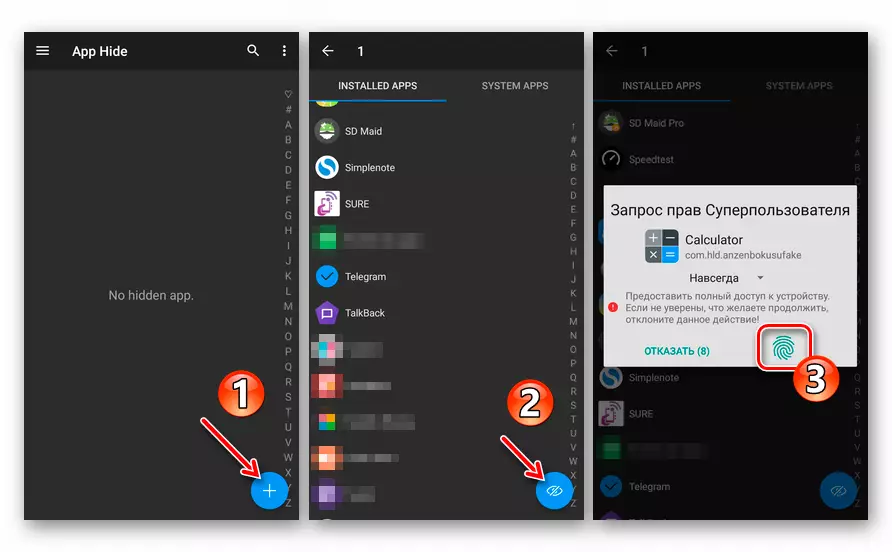
- ಸಿದ್ಧ! ನೀವು ನಿರ್ದಿಷ್ಟಪಡಿಸಿದ ಅಪ್ಲಿಕೇಶನ್ ಮರೆಮಾಡಲಾಗಿದೆ ಮತ್ತು ಈಗ ಖಾಸಗೀದಿನಗಳಲ್ಲಿ "ಅಪ್ಲಿಕೇಶನ್ ಮರೆಮಾಡಿ" ವಿಭಾಗದಿಂದ ಮಾತ್ರ ಲಭ್ಯವಿದೆ.

ಮೆನುವಿನಲ್ಲಿ ಪ್ರೋಗ್ರಾಂ ಅನ್ನು ಹಿಂದಿರುಗಿಸಲು, ಅದರ ಐಕಾನ್ ಮೇಲೆ ಸುದೀರ್ಘ ಟ್ಯಾಪ್ ಮಾಡಿ ಮತ್ತು "ಪಟ್ಟಿಯಿಂದ ತೆಗೆದುಹಾಕಿ" ಐಟಂ ಅನ್ನು ಪರಿಶೀಲಿಸಿ, ತದನಂತರ ಸರಿ ಕ್ಲಿಕ್ ಮಾಡಿ.

ಸಾಮಾನ್ಯವಾಗಿ, ಅಂತಹ ಉಪಯುಕ್ತತೆಗಳು, ಆಟದ ಮಾರುಕಟ್ಟೆಯಲ್ಲಿ ಮತ್ತು ಆಚೆಗೆ, ಬಹಳಷ್ಟು ಮಂದಿ. ಮತ್ತು ಇದು ಅತ್ಯಂತ ಅನುಕೂಲಕರವಾಗಿದೆ, ಅಲ್ಲದೆ ಬಾಹ್ಯ ಕಣ್ಣುಗಳಿಂದ ಪ್ರಮುಖ ಡೇಟಾದೊಂದಿಗೆ ಅಪ್ಲಿಕೇಶನ್ಗಳನ್ನು ಮರೆಮಾಡಲು ಸರಳ ಆಯ್ಕೆಯಾಗಿದೆ. ಸಹಜವಾಗಿ, ನೀವು ಮೂಲ ಹಕ್ಕುಗಳನ್ನು ಹೊಂದಿದ್ದರೆ.
ವಿಧಾನ 3: ಅಪ್ಲಿಕೇಶನ್ ಹೈಡರ್
ಕ್ಯಾಲ್ಕುಲೇಟರ್ ವಾಲ್ಟ್ನೊಂದಿಗೆ ಹೋಲಿಸಿದರೆ ಇದು ಹೆಚ್ಚು ರಾಜಿ ಪರಿಹಾರವಾಗಿದೆ, ಆದಾಗ್ಯೂ, ಇದಕ್ಕೆ ವ್ಯತಿರಿಕ್ತವಾಗಿ, ಈ ಅಪ್ಲಿಕೇಶನ್ ವ್ಯವಸ್ಥೆಯಲ್ಲಿ ಸೂಪರ್ಯೂಸರ್ ಸವಲತ್ತುಗಳ ಉಪಸ್ಥಿತಿ ಅಗತ್ಯವಿಲ್ಲ. ಆಪ್ಲೈಡರ್ನ ಕಾರ್ಯಾಚರಣೆಯ ತತ್ವವು ಗುಪ್ತ ಪ್ರೋಗ್ರಾಂ ಅನ್ನು ಅಬೀಜಲಾಗುತ್ತದೆ, ಮತ್ತು ಅದರ ಮೂಲ ಆವೃತ್ತಿಯನ್ನು ಸಾಧನದಿಂದ ತೆಗೆದುಹಾಕಲಾಗುತ್ತದೆ. ಪರಿಗಣನೆಯಡಿಯಲ್ಲಿನ ಅಪ್ಲಿಕೇಶನ್ ನಕಲಿ ಸಾಫ್ಟ್ವೇರ್ ಅನ್ನು ಪ್ರಾರಂಭಿಸಲು ಒಂದು ನಿರ್ದಿಷ್ಟ ಪರಿಸರವಾಗಿದೆ, ಇದು ಸಾಂಪ್ರದಾಯಿಕ ಕ್ಯಾಲ್ಕುಲೇಟರ್ಗಾಗಿ ಮತ್ತೆ ಮರೆಮಾಡಬಹುದು.
ಆದಾಗ್ಯೂ, ವಿಧಾನವು ನ್ಯೂನತೆಗಳನ್ನು ಕಳೆದುಕೊಳ್ಳುವುದಿಲ್ಲ. ಆದ್ದರಿಂದ, ನೀವು ಮೆನುವಿನಲ್ಲಿ ಗುಪ್ತ ಅಪ್ಲಿಕೇಶನ್ ಅನ್ನು ಹಿಂದಿರುಗಿಸಬೇಕಾದರೆ, ನೀವು ಮಾರುಕಟ್ಟೆಯ ನಾಟಕದಿಂದ ಮರು-ಸ್ಥಾಪಿಸಬೇಕಾಗುತ್ತದೆ, ಏಕೆಂದರೆ ಸಾಧನವು ಪೂರ್ಣ-ವೈಶಿಷ್ಟ್ಯಪೂರ್ಣವಾಗಿದೆ, ಆದರೆ ಅಪ್ಲಿಕೇಶನ್ ಹೈಡರ್ ಕ್ಲೋನ್ ಅಡಿಯಲ್ಲಿ ಅಳವಡಿಸಲಾಗಿದೆ. ಇದಲ್ಲದೆ, ಕೆಲವು ಪ್ರೋಗ್ರಾಂಗಳು ಉಪಯುಕ್ತತೆಯಿಂದ ಬೆಂಬಲಿತವಾಗಿಲ್ಲ. ಆದಾಗ್ಯೂ, ಅಭಿವರ್ಧಕರು ಸ್ವಲ್ಪಮಟ್ಟಿಗೆ ಇರುತ್ತಾರೆ ಎಂದು ಭರವಸೆ ನೀಡುತ್ತಾರೆ.
ಗೂಗಲ್ ಪ್ಲೇನಲ್ಲಿ ಅಪ್ಲಿಕೇಶನ್ ಹೈಡರ್
- ಆಟದ ಮಾರುಕಟ್ಟೆಯಿಂದ ಅಪ್ಲಿಕೇಶನ್ ಅನ್ನು ಸ್ಥಾಪಿಸಿ, ಅದನ್ನು ಚಲಾಯಿಸಿ ಮತ್ತು "ಸೇರಿಸು ಅಪ್ಲಿಕೇಶನ್" ಗುಂಡಿಯನ್ನು ಕ್ಲಿಕ್ ಮಾಡಿ. ನಂತರ "ಆಮದು ಅಪ್ಲಿಕೇಶನ್ಗಳು" ಮರೆಮಾಡಲು ಮತ್ತು ಟ್ಯಾಪ್ ಮಾಡಲು ಒಂದು ಅಥವಾ ಹೆಚ್ಚಿನ ಪ್ರೋಗ್ರಾಂಗಳನ್ನು ಆಯ್ಕೆಮಾಡಿ.

- ಅಬೀಜ ಸಂತಾನೋತ್ಪತ್ತಿ ನಡೆಯಲಿದೆ, ಮತ್ತು ಆಮದು ಮಾಡಿದ ಅಪ್ಲಿಕೇಶನ್ ಅಪ್ಲಿಕೇಶನ್ ಮರೆಮಾಚುವ ಡೆಸ್ಕ್ಟಾಪ್ನಲ್ಲಿ ಕಾಣಿಸುತ್ತದೆ. ಅದನ್ನು ಮರೆಮಾಡಲು, ಪ್ರತಿಮೆಗಳು ಟ್ಯಾಪ್ ಮಾಡಿ ಮತ್ತು "ಮರೆಮಾಡಿ" ಅನ್ನು ಆಯ್ಕೆ ಮಾಡಿ. ಅದರ ನಂತರ, ನೀವು ಸಾಧನದಿಂದ ಪ್ರೋಗ್ರಾಂನ ಮೂಲ ಆವೃತ್ತಿಯನ್ನು ಅಳಿಸಲು ಸಿದ್ಧರಿದ್ದೀರಿ, ಪಾಪ್-ಅಪ್ ವಿಂಡೋದಲ್ಲಿ "ಅಸ್ಥಾಪಿಸು" ಟ್ಯಾಪ್ ಮಾಡುವುದನ್ನು ನೀವು ದೃಢೀಕರಿಸುತ್ತೀರಿ.

ಮುಂದೆ, ಅಸ್ಥಾಪಿಸು ಕಾರ್ಯವಿಧಾನವನ್ನು ಪ್ರಾರಂಭಿಸಲು ಮಾತ್ರ ಉಳಿದಿದೆ.

- ಗುಪ್ತ ಅಪ್ಲಿಕೇಶನ್ಗೆ ಪ್ರವೇಶಿಸಲು, ಅಪ್ಲಿಕೇಶನ್ ಅನ್ನು ಮರುಪ್ರಾರಂಭಿಸಿ ಮತ್ತು ಪ್ರೋಗ್ರಾಂ ಐಕಾನ್ ಅನ್ನು ಕ್ಲಿಕ್ ಮಾಡಿ, ಅದರ ನಂತರ ನೀವು ಸಂವಾದ ಪೆಟ್ಟಿಗೆಯಲ್ಲಿ ಪ್ರಾರಂಭಿಸುತ್ತಿದ್ದೀರಿ.

- ಮರೆಮಾಡಿದ ತಂತ್ರಾಂಶವನ್ನು ಪುನಃಸ್ಥಾಪಿಸಲು, ಈಗಾಗಲೇ ಮೇಲೆ ತಿಳಿಸಿದಂತೆ, ನೀವು ಅದನ್ನು ಆಟದ ಮಾರುಕಟ್ಟೆಯಿಂದ ಮತ್ತೆ ಸ್ಥಾಪಿಸಬೇಕಾಗುತ್ತದೆ. ಅಪ್ಲಿಕೇಶನ್ನಲ್ಲಿ ಅಪ್ಲಿಕೇಶನ್ ಐಕಾನ್ಗಳನ್ನು ಸ್ಪರ್ಶಿಸಿ ಮತ್ತು "ಅಡಚಣೆ" ಗುಂಡಿಯನ್ನು ಕ್ಲಿಕ್ ಮಾಡಿ. ನಂತರ Google Play ನಲ್ಲಿ ಪ್ರೋಗ್ರಾಂ ಪುಟಕ್ಕೆ ನೇರವಾಗಿ ಹೋಗಲು "ಅನುಸ್ಥಾಪಿಸಿ" ಟ್ಯಾಪ್ ಮಾಡಿ.

- ಕ್ಯಾಲ್ಕುಲೇಟರ್ ವಾಲ್ಟ್ನಂತೆಯೇ, ನೀವು ಇನ್ನೊಂದು ಅಪ್ಲಿಕೇಶನ್ನ ನಂತರ ಮರೆಮಾಡಬಹುದು ಮತ್ತು ಅಪ್ಲಿಕೇಶನ್ ಅನ್ನು ಮರೆಮಾಡಬಹುದು. ಈ ಸಂದರ್ಭದಲ್ಲಿ, ಇದು ಕ್ಯಾಲ್ಕುಲೇಟರ್ + ಪ್ರೋಗ್ರಾಂ ಆಗಿದೆ, ಇದು ಅದರ ಮುಖ್ಯ ಜವಾಬ್ದಾರಿಗಳೊಂದಿಗೆ ಸಹ ನಕಲಿಸುತ್ತದೆ.
ಆದ್ದರಿಂದ, ಅಡ್ಡ ಮೆನು ಉಪಯುಕ್ತತೆಯನ್ನು ತೆರೆಯಿರಿ ಮತ್ತು "ರಕ್ಷಿಸಿ Apfider" ವಿಭಾಗಕ್ಕೆ ಹೋಗಿ. ತೆರೆದ ಟ್ಯಾಬ್ನಲ್ಲಿ, ಕೆಳಗಿನ "ಸೆಟಪ್ ಪಿನ್" ಗುಂಡಿಯನ್ನು ಕ್ಲಿಕ್ ಮಾಡಿ.

ನಾಲ್ಕು-ಅಂಕಿಯ ಡಿಜಿಟಲ್ ಪಿನ್-ಕೋಡ್ ಮತ್ತು ಪಾಪ್-ಅಪ್ "ದೃಢೀಕರಿಸಿ" ಟ್ಯಾಪ್ನಲ್ಲಿ ನಿರ್ದಿಷ್ಟಪಡಿಸಿ.

ಅದರ ನಂತರ, ಅಪ್ಲಿಕೇಶನ್ ಹೈಡರ್ ಮೆನುವಿನಿಂದ ತೆಗೆದುಹಾಕಲಾಗುತ್ತದೆ, ಮತ್ತು ಅದರ ಸ್ಥಳವು ಕ್ಯಾಲ್ಕುಲೇಟರ್ + ಅಪ್ಲಿಕೇಶನ್ ತೆಗೆದುಕೊಳ್ಳುತ್ತದೆ. ಮುಖ್ಯ ಉಪಯುಕ್ತತೆಗೆ ಹೋಗಲು, ನೀವು ಕಂಡುಹಿಡಿದ ಸಂಯೋಜನೆಯನ್ನು ನಮೂದಿಸಿ.
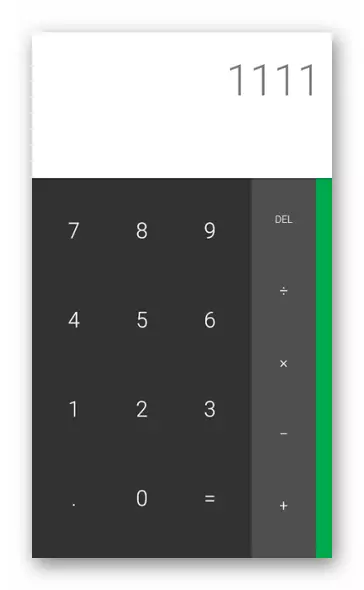
ನಿಮಗೆ ಮೂಲ ಹಕ್ಕುಗಳಿಲ್ಲದಿದ್ದರೆ ಮತ್ತು ನೀವು ಅಬೀಜ ಸಂತಾನೋತ್ಪತ್ತಿಯ ತತ್ವವನ್ನು ಒಪ್ಪುತ್ತೀರಿ, ಇದು ಆಯ್ಕೆ ಮಾಡಬಹುದಾದ ಅತ್ಯುತ್ತಮ ಪರಿಹಾರವಾಗಿದೆ. ಇದು ಇಲ್ಲಿ ಮತ್ತು ಉಪಯುಕ್ತತೆ ಮತ್ತು ಗುಪ್ತ ಬಳಕೆದಾರ ಡೇಟಾದ ಹೆಚ್ಚಿನ ಮಟ್ಟವನ್ನು ಸಂಯೋಜಿಸುತ್ತದೆ.
ವಿಧಾನ 4: ಅಪೆಕ್ಸ್ ಲಾಂಚರ್
ಮೆನುವಿನಿಂದ ಯಾವುದೇ ಅಪ್ಲಿಕೇಶನ್ ಅನ್ನು ಮರೆಮಾಡಿ, ಮತ್ತು ಸೂಪರ್ಯೂಸರ್ನ ಸವಲತ್ತುಗಳಿಲ್ಲದೆ, ಅದು ಸುಲಭವಾಗಿದೆ. ನಿಜ, ಇದಕ್ಕಾಗಿ ನೀವು ಶೆಲ್ ವ್ಯವಸ್ಥೆಯನ್ನು ಬದಲಾಯಿಸಬೇಕಾಗುತ್ತದೆ, ಹೇಳುವುದಾದರೆ, ಅಪೆಕ್ಸ್ ಲಾಂಚರ್ನಲ್ಲಿ. ಹೌದು, ಇಂತಹ ಸಾಧನದಲ್ಲಿ ಸ್ಥಾಪಿಸಲಾದ ಪ್ರೋಗ್ರಾಂಗಳ ಪಟ್ಟಿಯಿಂದ, ಯಾವುದನ್ನೂ ಮರೆಮಾಡುವುದಿಲ್ಲ, ಆದರೆ ಅಗತ್ಯವಿಲ್ಲದಿದ್ದರೆ, ಅಂತಹ ಅವಕಾಶವನ್ನು ಹೊಂದಿರುವ ಮೂರನೇ ವ್ಯಕ್ತಿಯ ಲಾಂಚರ್ ಈ ಪ್ರಶ್ನೆಯನ್ನು ಪರಿಹರಿಸಲು ಸುಲಭವಾಗುತ್ತದೆ.
ಇದಲ್ಲದೆ, ಅಪೆಕ್ಸ್ ಲಾಂಚರ್ ಒಂದು ಆರಾಮದಾಯಕ ಮತ್ತು ಸುಂದರವಾದ ಶೆಲ್ ಆಗಿದ್ದು, ವ್ಯಾಪಕ ಶ್ರೇಣಿಯ ಕಾರ್ಯಗಳನ್ನು ಹೊಂದಿದೆ. ವಿವಿಧ ಸನ್ನೆಗಳು ಬೆಂಬಲಿತವಾಗಿದೆ, ವಿನ್ಯಾಸ ಶೈಲಿಗಳು, ಮತ್ತು ಲಾಂಚರ್ನ ಪ್ರತಿಯೊಂದು ಅಂಶವು ಬಳಕೆದಾರರ ಕೋರಿಕೆಯ ಮೇರೆಗೆ ನುಣ್ಣಗೆ ಕಾನ್ಫಿಗರ್ ಮಾಡಬಹುದು.
ಗೂಗಲ್ ಪ್ಲೇನಲ್ಲಿ ಅಪೆಕ್ಸ್ ಲಾಂಚರ್
- ಅಪ್ಲಿಕೇಶನ್ ಅನ್ನು ಸ್ಥಾಪಿಸಿ ಮತ್ತು ಡೀಫಾಲ್ಟ್ ಶೆಲ್ನಿಂದ ಅದನ್ನು ನಿಯೋಜಿಸಿ. ಇದನ್ನು ಮಾಡಲು, ನಿಮ್ಮ ಸಾಧನದಲ್ಲಿ "ಹೋಮ್" ಗುಂಡಿಯನ್ನು ಕ್ಲಿಕ್ ಮಾಡುವುದರ ಮೂಲಕ ಅಥವಾ ಸೂಕ್ತವಾದ ಗೆಸ್ಚರ್ ಅನ್ನು ನಿರ್ವಹಿಸುವ ಮೂಲಕ ಆಂಡ್ರಾಯ್ಡ್ ಡೆಸ್ಕ್ಟಾಪ್ಗೆ ಹೋಗಿ. ನಂತರ ಅಪೆಕ್ಸ್ ಲಾಂಚರ್ ಅಪ್ಲಿಕೇಶನ್ ಅನ್ನು ಮುಖ್ಯ ಒಂದಾಗಿದೆ ಆಯ್ಕೆಮಾಡಿ.

- ಅಪೆಕ್ಸ್ ಪರದೆಯ ಒಂದು ಖಾಲಿ ಜಾಗದಲ್ಲಿ ಸುದೀರ್ಘ ಟ್ಯಾಪ್ ಮಾಡಿ ಮತ್ತು ಗೇರ್ ಐಕಾನ್ನಿಂದ ಗುರುತಿಸಲಾದ "ಸೆಟ್ಟಿಂಗ್ಗಳು" ಟ್ಯಾಬ್ ಅನ್ನು ತೆರೆಯಿರಿ.
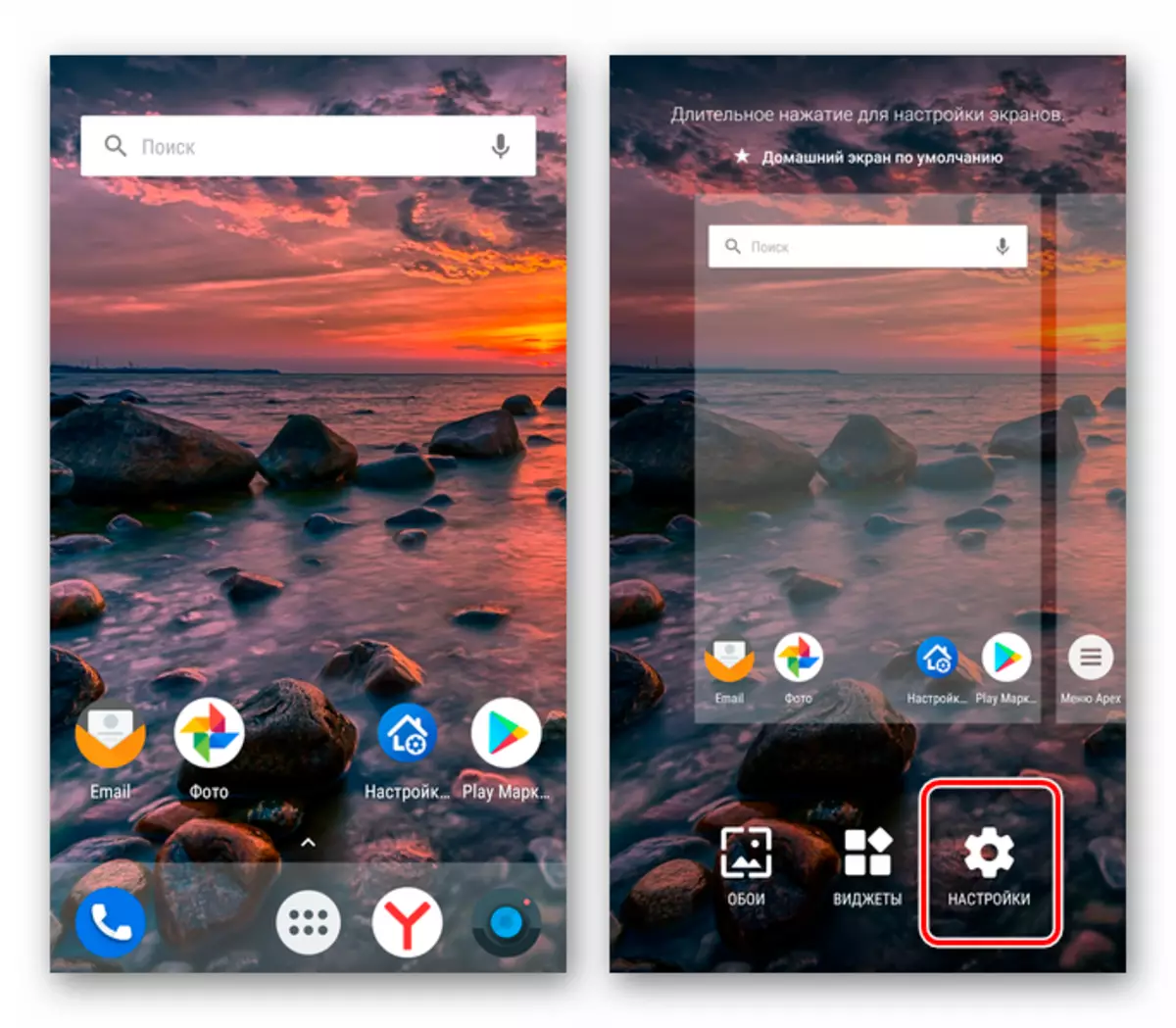
- "ಗುಪ್ತ ಅಪ್ಲಿಕೇಶನ್ಗಳು" ವಿಭಾಗಕ್ಕೆ ಹೋಗಿ ಮತ್ತು ಪ್ರದರ್ಶನದ ಕೆಳಭಾಗದಲ್ಲಿರುವ "ಮರೆಮಾಡಿದ ಅಪ್ಲಿಕೇಶನ್ಗಳು" ಬಟನ್ ಅನ್ನು ಟ್ಯಾಪ್ ಮಾಡಿ.
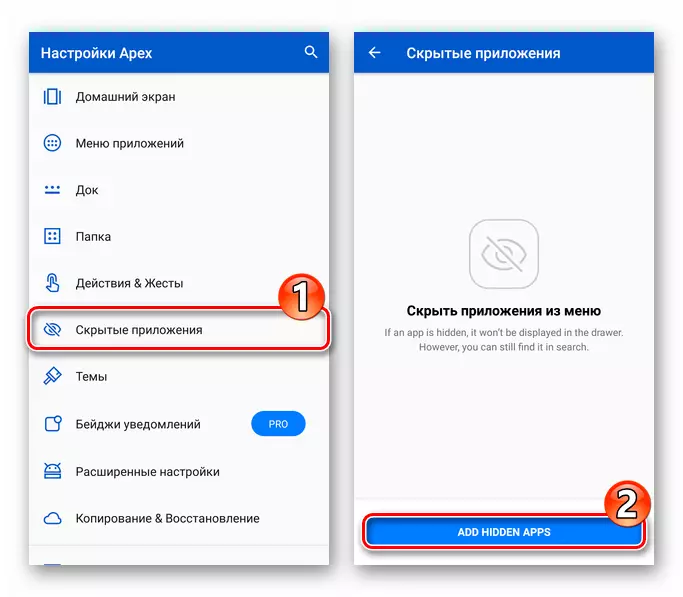
- ನೀವು ಮರೆಮಾಡಲು ಉದ್ದೇಶಿಸಿರುವ ಅಪ್ಲಿಕೇಶನ್ಗಳನ್ನು ಗುರುತಿಸಿ, ಇದು ಒಂದು ಕ್ವಿಕ್ಪಿಕ್ ಗ್ಯಾಲರಿ, ಮತ್ತು "ಮರೆಮಾಡಿ ಅಪ್ಲಿಕೇಶನ್" ಕ್ಲಿಕ್ ಮಾಡಿ.

- ಎಲ್ಲವೂ! ಅದರ ನಂತರ, ನೀವು ಆಯ್ಕೆ ಮಾಡಿದ ಪ್ರೋಗ್ರಾಂ ಮೆನು ಮತ್ತು ಡೆಸ್ಕ್ಟಾಪ್ ಅಪೆಕ್ಸ್ ಲಾಂಚರ್ನಿಂದ ಮರೆಮಾಡಲಾಗಿದೆ ಆಗುತ್ತದೆ. ಮತ್ತೆ ಗೋಚರಿಸುವಂತೆ ಮಾಡಲು, ಕೇವಲ ಶೆಲ್ ಸೆಟ್ಟಿಂಗ್ಗಳ ಸರಿಯಾದ ವಿಭಾಗಕ್ಕೆ ಹೋಗಿ ಮತ್ತು ಬಯಸಿದ ಹೆಸರಿನ ವಿರುದ್ಧ "ಮುಂಚಿತವಾಗಿ" ಗುಂಡಿಯನ್ನು ಟ್ಯಾಪ್ ಮಾಡಿ.

ನೀವು ನೋಡುವಂತೆ, ಮೂರನೇ ವ್ಯಕ್ತಿಯ ಲಾಂಚರ್ ತುಂಬಾ ಸರಳವಾಗಿದೆ ಮತ್ತು ಅದೇ ಸಮಯದಲ್ಲಿ ನಿಮ್ಮ ಸಾಧನ ಮೆನುವಿನಿಂದ ಯಾವುದೇ ಅಪ್ಲಿಕೇಶನ್ಗಳನ್ನು ಮರೆಮಾಡಲು ಪರಿಣಾಮಕಾರಿ ಮಾರ್ಗವಾಗಿದೆ. ಅದೇ ಸಮಯದಲ್ಲಿ, ಅಪೆಕ್ಸ್ ಲಾಂಚರ್ ಅನ್ನು ಬಳಸುವುದು ಅನಿವಾರ್ಯವಲ್ಲ, ಏಕೆಂದರೆ ಟೆಸ್ಲಾ ಚಾಕೊಲ್ ಸಾಫ್ಟ್ವೇರ್ನಿಂದ ಅದೇ ನೋವಾದಂತೆಯೇ ಇತರ ಚಿಪ್ಪುಗಳು ಇದೇ ರೀತಿಯ ಲಕ್ಷಣಗಳನ್ನು ಹೆಮ್ಮೆಪಡುತ್ತವೆ.
ಸಹ ಓದಿ: ಆಂಡ್ರಾಯ್ಡ್ ಡೆಸ್ಕ್ಟಾಪ್ ಚಿಪ್ಪುಗಳು
ಆದ್ದರಿಂದ, ನಾವು ಸಿಸ್ಟಮ್ ಅಪ್ಲಿಕೇಶನ್ಗಳು ಮತ್ತು ಮಾರುಕಟ್ಟೆ ಅಥವಾ ಇತರ ಮೂಲಗಳನ್ನು ಆಟದಿಂದ ಸ್ಥಾಪಿಸಲು ಅನುಮತಿಸುವ ಮೂಲ ನಿರ್ಧಾರಗಳನ್ನು ಪರಿಶೀಲಿಸುತ್ತೇವೆ. ಸರಿ, ಅಂತಿಮವಾಗಿ ಯಾವ ವಿಧಾನವನ್ನು ಬಳಸುತ್ತದೆ - ನಿಮಗೆ ಮಾತ್ರ ಆಯ್ಕೆ ಮಾಡಿ.
